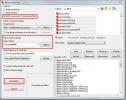Kako si ogledate argumente ukazne vrstice za delujočo aplikacijo v sistemu Windows 10
Morda ste že slišali za majhne hekerje, ki delujejo s Chromom; lahko dodate malo stikalo za bližnjico Chrome in spremenite njegovo vedenje. Pokrili smo tisto, ki vam omogoča zaženite Chrome v določenem profilu in je zelo koristno. Chrome ni edina aplikacija, ki podpira te majhne "stikala", kar počne veliko aplikacij in ta stikala so dejansko argumenti ukazne vrstice, ki jih aplikacije podpirajo. Ti argumenti so odličen način za spreminjanje vedenja aplikacije. Če imate na namizju aplikacijo, ki deluje in želite vedeti, ali deluje normalno ali s katerim od teh stikal, je to precej enostavno.
Argumenti ukazne vrstice - Upravitelj opravil
To je najpreprostejši način za ogled argumentov ukazne vrstice za zagnano aplikacijo v sistemu Windows 10. Odprite upravitelja opravil. Z desno miškino tipko kliknite glavo katerega koli stolpca in v meniju izberite »Ukazna vrstica«. To bo dodalo nov stolpec »Ukazna vrstica«. Poiščite svojo aplikacijo na seznamu Proces in preverite, kaj se v njej prikazuje stolpec ukazne vrstice. Prikazali vam bodo vse argumente ukazne vrstice, ki so bili uporabljeni ob zagonu aplikacije.

Argumenti ukazne vrstice - ukazni poziv
Če zgornja metoda ne deluje za določeno aplikacijo, lahko uporabite preprost ukaz ukaznega poziva, da poiščete vse preklopi, s katerimi se izvaja aplikacija, vendar preden lahko uporabite ukaz, potrebujete nekaj informacij o app.
Odprite upravitelja opravil. Poiščite aplikacijo na zavihku Proces in jo kliknite z desno miškino tipko. V kontekstnem meniju izberite »Pojdi na podrobnosti«. S tem boste prešli na zavihek Podrobnosti v upravitelju opravil z označeno aplikacijo. Zabeležite vrednost v stolpcu PID.

Odprite ukazni poziv in zaženite naslednji ukaz. Štiri ničle nadomestite s PID vrednostjo za aplikacijo. Vrednost je lahko veliko večja od štirih števk, ne skrbi, da bi se ujemali z dolžino. Štiri ničle so tukaj samo navidezne vrednosti.
Ukaz
wmic.exe pot Win32_Process kjer handle = '0000' dobite Commandline / format: list
Primer
wmic.exe pot Win32_Process kjer handle = '22792' dobite ukazno vrstico / format: seznam

Ukaz vrne vsa stikala za ta določen postopek. Ne pozabite, da lahko nekatere aplikacije zaženejo več primerkov in vsak primerek bo imel svoj PID. Na vas je, da ugotovite pravi PID in ga uporabite za ukaz. Če niste previdni, lahko dobite argumente ukazne vrstice, ki jih uporablja drug primerek.
Iskanje
Zadnje Objave
Upravljanje in varnostno kopiranje pošiljateljev, ki jih blokirajo Windows Live Mail
WLM blokiran pošiljateljOrodje je prenosna aplikacija za uporabnike...
Najboljših 6 funkcij IrfanView
Orodja za pregledovanje in urejanje slik so danes nepogrešljiva, sa...
Kako odpreti igralno vrstico na sekundarnem monitorju v sistemu Windows 10
Igralna vrstica v sistemu Windows 10 daje prednost glavnemu monitor...